MICROS增加菜品及修改价格说明
思讯 点菜宝 操作手册
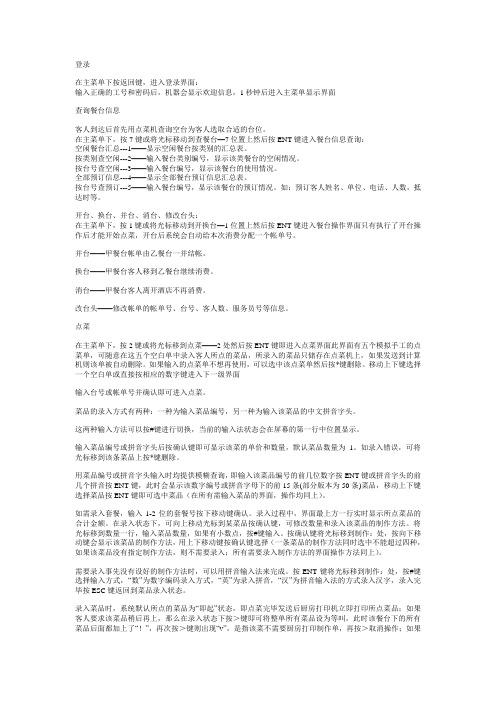
登录在主菜单下按返回键,进入登录界面:输入正确的工号和密码后,机器会显示欢迎信息,1秒钟后进入主菜单显示界面查询餐台信息客人到达后首先用点菜机查询空台为客人选取合适的台位。
在主菜单下,按7键或将光标移动到查餐台—7位置上然后按ENT键进入餐台信息查询:空闲餐台汇总---1——显示空闲餐台按类别的汇总表。
按类别查空闲---2——输入餐台类别编号,显示该类餐台的空闲情况。
按台号查空闲---3——输入餐台编号,显示该餐台的使用情况。
全部预订信息---4——显示全部餐台预订信息汇总表。
按台号查预订---5——输入餐台编号,显示该餐台的预订情况。
如:预订客人姓名、单位、电话、人数,抵达时等。
开台、换台、并台、消台、修改台头:在主菜单下,按1键或将光标移动到开换台—1位置上然后按ENT键进入餐台操作界面只有执行了开台操作后才能开始点菜,开台后系统会自动给本次消费分配一个帐单号。
并台——甲餐台帐单由乙餐台一并结帐。
换台——甲餐台客人移到乙餐台继续消费。
消台——甲餐台客人离开酒店不再消费。
改台头——修改帐单的帐单号、台号、客人数、服务员号等信息。
点菜在主菜单下,按2键或将光标移到点菜——2处然后按ENT键即进入点菜界面此界面有五个模拟手工的点菜单,可随意在这五个空白单中录入客人所点的菜品,所录入的菜品只储存在点菜机上,如果发送到计算机则该单被自动删除。
如果输入的点菜单不想再使用,可以选中该点菜单然后按*键删除。
移动上下键选择一个空白单或直接按相应的数字键进入下一级界面输入台号或帐单号并确认即可进入点菜。
菜品的录入方式有两种:一种为输入菜品编号,另一种为输入该菜品的中文拼音字头。
这两种输入方法可以按#键进行切换,当前的输入法状态会在屏幕的第一行中位置显示。
输入菜品编号或拼音字头后按确认键即可显示该菜的单价和数量,默认菜品数量为1。
如录入错误,可将光标移到该条菜品上按*键删除。
用菜品编号或拼音字头输入时均提供模糊查询,即输入该菜品编号的前几位数字按ENT键或拼音字头的前几个拼音按ENT键,此时会显示该数字编号或拼音字母下的前15条(部分版本为50条)菜品,移动上下键选择菜品按ENT键即可选中菜品(在所有需输入菜品的界面,操作均同上)。
微盟智慧餐厅堂食菜单管理设置

微盟智慧餐厅堂食菜单管理设置管理编辑不同门店的堂食菜单,不同门店可采用不同的菜单,对堂食菜品进行上架、下架、可售卖时间等设置;1.1 管理门店菜单操作:业务-堂食-菜单管理l 分门店管理菜单,点击具体门店【操作】进入设置菜单内容,菜单首页显示该门店菜品总数与在售菜品数;【堂食菜单管理图1】1.2 设置门店菜单分组l 首次设置时,先创建菜品分组,点击【新增分组】,添加设置新分组名称;l 点击【选择导入分组】业务,可从【菜品仓库】、【其他门店】、【系统菜品模板】中选择分组复制,选择的分组菜品内容会同步复制到门店;【堂食菜单管理图2】l 分组名称:编辑设置分组名称(最多10个字);l 分组图标:选择分组类别显示图标,目前提供推荐、热销、优惠三类图标;l 售卖时间:可设置该分组商品的售卖时间,具体到每周的具体时间段,适用于售卖不同时间段不同菜品的门店;l 必买分组:选择开启后,设置必买分组的数量,消费下单时必须满足,才可下单;l 上架/下架所有商品:可一键上架/下架该分组下的所有商品,或者是删除该分组;【堂食菜单管理图3】1.3 添加门店单个商品l 点击【添加新商品】,选择是添加单个菜品还是菜品套餐,点击进入设置具体内容;l 点击【选择导入菜品】业务,可从【菜品仓库】、【其他门店】、【系统菜品模板】中选择菜品导入;【堂食菜单管理图4】编辑新菜品内容:l 基本信息:菜品图片(600px*600px,图片大小最好在1M以内)、菜品名称(不可多于20个字)、第三方编码(用于第三方收银商品对接);l 价格设置:销售价/多规格售价,单一销售价模式下填写售价、原价、会员价、库存信息,多规格下编辑规格名称、规格分类、售价、原价、会员价、库存等,不同规格可设置不同售价;l 折扣信息:点击开启后,买单除可使用积分余额外,指定商品不参与任何优惠活动;l 餐盒费:设定菜品打包费用,特殊包装成本高的菜品可增加餐盒费;【堂食菜单管理图5】编辑新菜品售卖信息:l 菜品口味:点击【添加口味分类】设置多个口味分类,点击【添加口味】设置具体的口味内容;l 加料信息:编辑设置加料名称与价格;l 菜品标签:菜品描述,会在C端菜品页面进行显示,最多3个字;l 售卖时间:可指定单个商品的售卖时间段;l 起卖份数:设定份数,例如设定起卖份数3份,自动添加三份;【堂食菜单管理图6】编辑新菜品详情:商品信息:点击【选择图片】上传图片介绍,文字信息,最多可上传20张图片,图片内容会影响下载速度,大小要控制;【堂食菜单管理图7】1.4 编辑门店菜品套餐l 编辑菜品套餐基本信息、价格设置、售卖信息,在商品详情内需写明套餐内容,套餐也建议设定专门的套餐分组;l 点击【下架商品】,商品下架,用户即无法下单,点击【删除】会删除当下门店下的菜品信息;l 应用外卖菜单:点击后,可将外卖菜单一键复制为堂食菜单,菜单会全部覆盖,操作不可撤销;l 应用其他门店菜单:点击选择门店,一键复制其他门店菜单信息;【堂食菜单管理图8】l 设置新增套餐,点击【增加种类】选择套餐内单品内容,设置菜品消费者可选的数量,是否为必选,套餐价格固定,菜品可进行选择;【堂食菜单管理图9】l 点击批量设置商品,进入选择菜品页面,选择菜品,批量改库存/批量改口味/批量改加料/批量改餐盒费/批量改售卖时间/批量改起卖份数/批量改规格;批量设置使用同类型商品进行便捷操作;【堂食菜单管理图10】1.5堂食扫码点餐C端示意:1.6 微盟商户助手APP菜品操作【要点总结】1.C端菜品的顺序可通过拖拽菜品图进行上下调整;2.多门店管理下,建议先设置菜品仓库,从菜品仓库中应用各门店菜品;3.门店堂食限量菜品可提前设置库存数量,销售清零就不可下单;。
(餐饮行业分析)网上订餐系统分析与设计实验报告

(餐饮行业分析)网上订餐系统分析与设计实验报告目录第一部分项目管理与计划3 实验1 指定项目计划3实验2 项目可行性分析6第二部分系统分析8 实验3 项目需求收集8实验4 用例建模9实验5 通过用例获取概念数据模型16实验6 将概念数据模型转换为对象关系模型17实验7 分析类图建模(序列图、分析类图)17实验8三种可选方案选择分析20第三部分系统设计23 实验9 物理数据库设计23实验10 确定系统构架等设计元素、设计类图建模28 实验11 界面设计30第一部分项目管理与计划实验1指定项目计划1.1项目的工作分解结构(WBS),所需资源网上订餐系统WBS1.2通过PERT技术估算项目的持续时间PERT公式(其中a为乐观时间,m为最可能时间,b为悲观时间)模块乐观时间最可能时间悲观时间PERT估计期望时间(day)需求开发7 11 15 11总体设计 3 4 5 4详细设计 5 7 11 7设计实施14 20 32 21测试 5 7 9 7交付 5 12 19 12总计621.3甘特图和网络图甘特图网络图实验2项目可行性分析2.1经济可行性分析随着人民的生活水平的提高,餐厅也蓬勃发展,线下的实体服务已经满足不了日益进步的需求。
网络订餐系统给人们带来了方便,成为一种全新的商务模式。
网上订餐平台一方面为餐厅搭建了一个集中的宣传平台,能为餐厅节约经济成本,创造更多的收益;另一方面,能为广大消费者争取更多的优惠。
这样的模式使得餐厅和消费者两方面都渐渐依赖网上订餐平台,从而获得可观的收益。
表1:经济可行性分析表2.2技术可行性分析技术可行性是指根据现有的技术条件是否能够顺利的完成开发工作,所需要的物理资源是否具备、能否得到。
技术条件包括硬件、系统软件、使用的操作环境等多个方面。
随着信息技术的发展,当前的计算机硬件配置完全可以满足开发的需求。
在软件方面,由于目前的单机模式发展成熟,故软件的开发平台成熟可行,它们的容量大,速度快,可靠性高,价格相对较低。
美世家食通天5升级说明2011-07-29
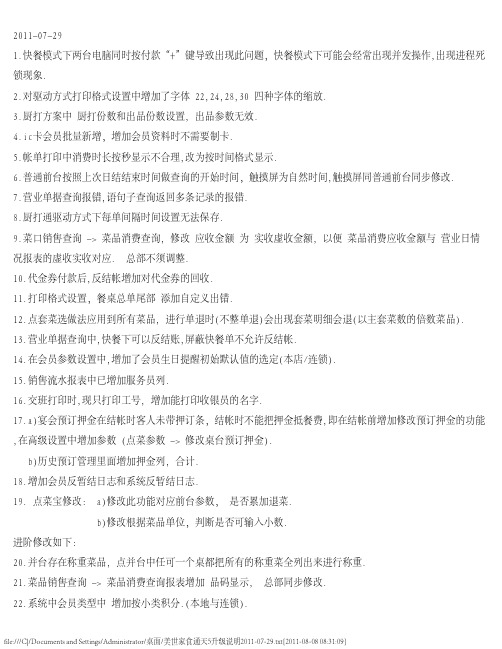
2011-07-291.快餐模式下两台电脑同时按付款“+”键导致出现此问题,快餐模式下可能会经常出现并发操作,出现进程死 锁现象. 2.对驱动方式打印格式设置中增加了字体 22,24,28,30 四种字体的缩放. 3.厨打方案中 厨打份数和出品份数设置, 出品参数无效. 4.ic卡会员批量新增,增加会员资料时不需要制卡. 5.帐单打印中消费时长按秒显示不合理,改为按时间格式显示. 6.普通前台按照上次日结结束时间做查询的开始时间,触摸屏为自然时间,触摸屏同普通前台同步修改. 7.营业单据查询报错,语句子查询返回多条记录的报错. 8.厨打通驱动方式下每单间隔时间设置无法保存. 9.菜口销售查询 -> 菜品消费查询, 修改 应收金额 为 实收虚收金额, 以便 菜品消费应收金额与 营业日情 况报表的虚收实收对应. 总部不须调整. 10.代金券付款后,反结帐增加对代金券的回收. 11.打印格式设置,餐桌总单尾部 添加自定义出错. 12.点套菜选做法应用到所有菜品, 进行单退时(不整单退)会出现套菜明细会退(以主套菜数的倍数菜品). 13.营业单据查询中,快餐下可以反结账,屏蔽快餐单不允许反结帐. 14.在会员参数设置中,增加了会员生日提醒初始默认值的选定(本店/连锁). 15.销售流水报表中已增加服务员列. 16.交班打印时,现只打印工号, 增加能打印收银员的名字. 17.a)宴会预订押金在结帐时客人未带押订条,结帐时不能把押金抵餐费,即在结帐前增加修改预订押金的功能 ,在高级设置中增加参数 (点菜参数 -> 修改桌台预订押金). b)历史预订管理里面增加押金列, 合计. 18.增加会员反暂结日志和系统反暂结日志. 19. 点菜宝修改: a)修改此功能对应前台参数, 是否累加退菜. b)修改根据菜品单位,判断是否可输入小数. 进阶修改如下:20.并台存在称重菜品, 点并台中任可一个桌都把所有的称重菜全列出来进行称重. 21.菜品销售查询 -> 菜品消费查询报表增加 品码显示, 总部同步修改. 22.系统中会员类型中 增加按小类积分.(本地与连锁). 23.来电预订 增加 显示客人以前点菜的口味信息及备注信息. 24.报表的打印错位,报表导不出execl表头. 25.添加到厨打通及结帐 POSBANK-A8. 26.食通天加入会员导入功能. 27.帐单格式中增加实际消费金额列. 28.帐单打印, 分类打印 小计项时 在特列参数中 增加对齐方式. 29.套菜明细替换,如我一瓶大可乐可以替换成2瓶啤酒,替换时数量没有改变. 30.报表中心--店内利润分析--菜品理论分析(多菜品)中增加一个字段列菜品毛利率项. 31.餐桌总单增加打印挂起标识功能. 32.增加前台盘点功能:对需要每日实盘的原料快速盘点,主要是吧台的酒水及烟类. 33.设置了餐桌低消,进行消费,账单显示应收金额为低消,补打结账单应收金额为菜品的总金额. 34.厨打通,网口打印机和并口打印机不能同时检测。
博立点菜宝09餐饮可增加功能

1、催菜中的按菜品催菜,先录入台号查到帐单中所有已点的菜,按确定键盘选菜,然后发送。
退菜、划菜和赠菜功能:先录入台号查到帐单中所有已点的菜,按确定键盘选菜,然后再录入其他内容后发送。
2、催起菜中增加整桌叫起、按菜品叫起功能
3、点菜和查账单界面显示优惠类别,
4、打印点菜单增加打印机号
5、结账功能增加实收、卡号、折扣等
金额及免单加小数点8位
卡号10位
折扣加小数点4位:15.5
6、增加了在修改菜品数量位置按*可以录入负数的功能
7、增加一退菜确认功能,在查看退菜功能的返回信息界面按Ent,可以返回当前光标所在行的记录信息以便确定所退菜品指的是那条记录
8、增加先送功能:
发送界面中,把“发送”改为“下单”,在“下单”下面增加“先送”。
在加菜界面中按“ESC”,到发送界面,光标停在“下单”上,选择“下单”并下单成功后,回到主界面。
在加菜界面中,如果光标选中了某一道菜品,按“ESC”到发送界面,向下移动光标选择“先送”,先送成功后返回到加菜界面,先送的那道菜则不再显示,其他菜品依旧显示,点菜的总金额包含先送的菜品(“先送”功能会重复使用);
如果光标没有选中某一道菜品,而使用“先送”功能,那么出警告音,按任意键后回到加菜界面。
9、标准6.4功能
6.4版本是在6.0版本基础上增加了菜品价格修改形成的
原菜品表结构不变,其中重量标识共1位其用途修改为允许修改菜品价格否,=1允许=0或空不允许。
Micros 餐饮系统中英文用户操作手册

M ic ro s 9700 D o c u m e n ta tio n (This documentation was composed base on Micros9700 V3.x SAR Model)(此文档基于Micros9700V3.x SAR模式编写)General Functions(Server/Cas hier/Manager) (//) Page2: Change Operation Language 改变系统操作和显示的语言Page3: Room Inquiry Key 房客查询Page4: Beginning an Order 开始一张新的帐单Page5: Pickup Open Check 提取未结帐单Page6: Ordering Quantities 点多份的项目Page7: Change Menu Item Level 改变项目单位Page8: Void Last Item 更正帐单中最后一项Page9: Line Item Void 更正帐单中任意一项Page10: Void Check 更正全单Page11-12: Manager Void 经理更正Page13-14: Adding 2 Checks Together 合并帐单Page15-19: Splitting Checks and Sharing Items on a Check 分单Page20: Change Seat # 改变位号Page21: Use Condiments 使用配料Page22-23: Use Open Key 使用自定义键Page24: Save/Print 保存/打印Page25: Hold/Release 暂存/释放Page26-27: Change Revenue Center 转换餐厅营业点Page28: Change Number Of Guests 改变就餐人数Cas hier FunctionsPage29: No Sale 无销售开钱箱Page30-31: Exempting Auto Service Charges 免除自动服务费Page32-34: Discount 折扣Page35: Closing to Cash Payment 现金结帐Page36-37: Closing to Room Charge 挂房帐结帐Page38: Closing to City Ledger 后台公司挂帐Page39: Closing to Cheque 支票结帐Page40: Closing to ENT/OC 宴请/员工餐结帐Page41-42: Closing to Credit Card(Foreign Card) 信用卡结帐(外卡)Page43-44: Closing to Credit Card(Local Card) 信用卡结帐(本地卡)Page45: Closing to more than 1 type of tender 同时用多种结帐方式结帐Cas hier Leader & Manager FunctionsPage46-47: Reprint Closed Check 重新打印已结帐单Page48-50: Adjust Closed Check 调整已结帐单结帐方式Page51-52: Reports 报表Page53-55: Transaction Void 点负帐冲帐Page56-57: On-Line/Off-Line 在线联网模式/下线单机模式Page58: Minisize/Close Micros 屏幕最小化/关闭 MicrosG e n e ra l F u n c tio n s(S e rv e r/C a sh ie r/M a n a g e r)(//)C h a n g e O p era tio n L a n g u a g e1. Press the [CHINESE] or [ENGLISH] key 点击[CHINESE] 或 [ENGLISH]键R o o m In q u iry K e y1.Press the [ROOM INQUIRE] key点击[ROOM INQUIRE]键2. Enter the room number of the guest and press the [ENTER] key输入客人房号并按[ENTER]键B e g in n in g a n O rd e r1. Swipe your ID card or sign in if needed刷员工卡或登陆如果需要2. Enter the Table # & Press [BEGIN TABLE] key输入桌号并点击[BEGIN TABLE]键If in Room S ervice or Laundry, etc. Please enter the Room # instead of Table #如果在客房送餐或洗衣房等营业点操作,需输入房号代替桌号3. Enter # of Guests输入客人数4. Place Order, Pay or Press Print/Send/Save开始点单,完成后可以选择结帐,保存或打印P ic k u p O p e n C h e ck1. Swipe your ID card or sign in if needed刷员工卡或登陆如果需要2. Press the [PICKUP CHECK] key点击[PICKUP CHECK]键3. All open checks below to current outlet will display, select the appropriate one所有当前餐厅营业点的未结帐单将显示,选择需要的那张O rd e rin g Q u a n titie s1. Swipe your ID card or sign in if needed刷员工卡或登陆如果需要2. Pickup or Begin Check, Go to the Order Screen提取或新开一张帐单,进入点单画面 3. Select the Appropriate SLU category选择需要的项目类别4. Enter the quantity using the numeric key pad (You may have to press the [0-9] key to accessthe keypad)使用旁边的数字键输入份数(也许需要点击[0-9]键才可以看见数字键) 5. Press the Menu Item SLU key of the menu item you wish to order选择点击需要的项目C h a n g e M e n u Ite m L e v e l1. Swipe your ID card or sign in if needed刷员工卡或登陆如果需要2. Pickup or Begin Check, Go to the Order Screen提取或新开一张帐单,进入点单画面3. Locate & Press the [BOTTLE], [GLASS], [SMALL], [LARGE] or [HALF], etc.找到并点击[BOTTLE], [GLASS], [SMALL], [LARGE]或[HALF]等键 4. Press the Menu Item SLU key of the menu item you wish to order选择点击需要的项目V o id L a st Ite m1. Press the[VOID] key twice. The last line item will be removed from the check detail连续点击[VOID]键2次,已点帐单上最后一个项目将被更正删除2. Repeat the procedure to void the next item on the check detail, and so on. This procedureworks only if items have been entered in the current service round重复以上操作,已点帐单上的项目将自下向上逐个被更正删除。
Micros系统中文手册

系统提示信息栏 可为中文或英文 数字输入键盘
操作员姓名
-5-
Created by Ren Hao
MICROS-Fidelio Information Systems(Shanghai) Co., Ltd.
富达自动化管理系统(上海)有限公司
或如下界面(视客户最终要求而定)
已有客人台 空台
此区域为该 操作员无权 操作服务区 域(视系统 设置而定)
MICROS-Fidelio Information Systems(Shanghai) Co., Ltd.
富达自动化管理系统(上海)有限公司
MICROS® RES3000 OPERATION MENU (VER 3.1)
中文操作手册
【餐收操作篇】
-1-
Created by Ren Hao
MICROS-Fidelio Information Systems(Shanghai) Co., Ltd.
点击“Begin Table 开单”键
图 1.2.A1 按提示信息所示输入客人所就坐台号,点击“确定”
图 1.2.A2
-7-
Created by Ren Hao
MICROS-Fidelio Information Systems(Shanghai) Co., Ltd.
按提示信息所示输入就餐客人人数,点击“确定”
2. 账单操作( HANDLING GUEST CHECK ) 2.1. 转台 ( TRANSFER TABLE ) 2.2. 本餐厅内合单 (TRANSFER CHECK ) 2.3. 餐厅间转单合单(TRANSFER CHECK FROM OTHER OUTLET ) 2.4. 餐厅间 ID 转单合单(TRANSFER BY CHECK ID FROM OTHER OUTLET ) 2.5. 分单( SPLIT CHECK ) 2.6. 输入折扣( POST A DISCOUNT ) A.输入固定金额及百分比折扣 (PRESENT DISCOUNT ) B.输入自定义金额及百分比折扣 (O收操作部分,其它功能模块,请参照相关手册或系统 提供的 On-Line Help CD 中的电子版操作手册
屏芯店小算操作手册

店小算操作手册一、店小算介绍店小算是一款老板移动管理软件,餐厅的移动管理专家,也是餐饮开放平台;可以实时远程监控门店营运情况,门店销售业绩,收银异常等;让老板随时随地办公,解放老板的时间。
可以在线学习餐饮知识,线上报名参加活动,了解餐饮行业热点趋势。
二、店小算好处(一)餐饮开放平台1.在线学习餐饮行业知识2.参加线下交流活动3.餐饮品牌宣传推广4.了解餐饮行业热点趋势(二)餐厅移动管理专家1.远程管理餐厅2.实时监控餐厅营运3.智能分析餐厅销售4.异常报警5.每日晨报推送三、开通及绑定流程(一)开通及绑定1.首先关注屏芯科技有限公司公众号《屏芯智能餐饮》2.进入餐饮管家云后台选择餐厅管理,选择店小算,点击【微信扫码、开始体验店小算】,微信扫码后即可绑定成功3.绑定成功后显示在【绑定微信】,点击解绑即可解除绑定(二)注意事项1.因店小算为付费软件,具体收费标准请咨询您的屏芯维护人员或致电屏芯客服电话400-060-0809;也可在店小算【应用商店】模块查询了解四、使用说明(一)登入微信进入【屏芯智能餐饮】,选择店小算,点击推送文案即可进入(如下图)(二)操作手册1.店小算首页●首页展示今日应收、今日实收、未结金额、已结/未结餐台、就餐人数●如果有绑定多店,点击【换店】可切换餐厅●点击【商店】即可进入到应用商店,查询产品价格、交易记录2.店小算营业状态店小算营业状态包含九大模块异常监控可以查看餐厅打折、挂账、免单、反结、赠送、抹零、退菜情况,详细显示操作人、桌台、结账方式、开台时间等,实时推送异常信息●营业日报可以查看餐厅当天、周、月、年销售情况,包括优惠方式合计、会员充值情况●实时桌态可以查看餐厅实时桌台,结账情况、未结餐台、开台情况●收款构成可以查看餐厅当天、周、月、年收款情况,包括收款方式、收款金额、收款占比●明星菜品可以查看餐厅当天、周、月、年菜品销售情况,销售排名、畅销菜品、菜品类别排名●明星服务员可以查看餐厅当天、周、月、年服务员业绩情况,评选出明星服务员、每个服务员的销售业绩排名、金额占比等●客流量可以查看餐厅当天、周、月、年客流量情况,包括最高值、平均值、会员以及散客占比●滞销菜品可以查看餐厅周、月滞销菜菜品情况,包括滞销菜品明细、滞销菜品的设置规则●食材消耗可以查看餐厅当天、周、月、年食材消耗情况,包括销售额、食材消耗总额、食材消耗明细(数量、参考价格等)●每日晨报推送收银交班信息实时推送,营业结束后实时推送当日销售信息3.店小算运营管理运营管理包括顾客评价、赞赏、个人微信收款、移动支付账单●顾客评价可以看到顾客在大众点评对餐厅的评价(暂时不能实时体现顾客评价)●赞赏具体操作请参考《赞赏操作手册》●个人微信收款(小微支付)申请开通小微支付,具体说明请参考《餐饮管家云后台操作手册》●移动支付账单可以查看通过支付宝、微信、扫码枪支付的所有支付账单,可以通过付款付款状态查询4.小助手可以在线学习餐饮知识,线上报名参加活动,了解餐饮行业热点趋势;也可点赞以及评论;分为小课堂、活动、品牌故事、行业观点四个模块。
- 1、下载文档前请自行甄别文档内容的完整性,平台不提供额外的编辑、内容补充、找答案等附加服务。
- 2、"仅部分预览"的文档,不可在线预览部分如存在完整性等问题,可反馈申请退款(可完整预览的文档不适用该条件!)。
- 3、如文档侵犯您的权益,请联系客服反馈,我们会尽快为您处理(人工客服工作时间:9:00-18:30)。
菜品增加及价格修改说明
操作流程:
1、在客户端上使用Symantc pcAnyshere ,,在弹出界面中选择要远程连接的服务器.
例如:主机名为HASHPCHSVRPOS01 ,地址为10.152.96.20 。
2、双击进入,弹出,输入用户名及密码后点击OK;
3、进入到了服务器点击,启动程序;
4、程序先要连接,点击Connect,
,再输入用户名及密码进入到程序;
5、
在左侧栏中点击Configurator,弹出如下界面:
6、在Menu Items下列中选择Maintenance;
7、在此弹出的界面中,选择Maintenance;
8、
在此界面中需要选择一下将要添加或更改价格的菜品的位置,选择餐厅,点击图标;
9、在此界面中选择位置,即餐厅;
10、选定后弹出此界面,课在界面下方看到已进入的位置
;
11、在工具栏上选择“视图”,如下图中第一个图标
;
12、进到此界面后,选择界面下方的Master,在弹出的界面中进行操作
;
13、点击工具栏上的图标,
可根据Field中的条件进行菜品的搜索,在确定没有此菜品时即可进行新增菜品的操作;
14、先找到要新增菜品的种类,在其种类下添加,点击工具栏中的图标;
15、在弹出的图中选择
,点击右上角OK;
16、
弹出新的界面,显示到新增菜品的编号,并且有深色背景标注;
17、输入新增菜品的名称
;
18、当对内容进行编辑改动时,背景为黄色提示
;
19、名称完成后,找到Major Group选项下进行设置,点击如图右侧按钮,在弹出的对话框中选择种类,
点击OK确定;
20、找到Family Group选项,点击如图右侧按钮
,在弹出的对话框中选择种类,点击OK确定
;
21、在工具栏中点击保存;
22、保存完成后弹出首界面,在此项中选择Definition选项卡;
23、在工具栏中点击,弹出如下图所示:
,在Revenue Centers中选择好菜品的位置即餐厅,在下图中的Master Record(s)to Receive Definition中点击Select,选择新增加的菜
品名称,点击OK;
24、弹出如下界面,可以看到新增加的菜品在其中,选中
;
25、,找到
Main Level Link项,点击按钮,弹出界面,将其全部选中;
26、找到Sub Level Link项,点击按钮,将弹出项全部选中;
27、找到Menu Item Class更改种类;
28、找到SLU更改种类;
29、在工具栏中点击“保存”;
30、在选择界面下方的Price选项卡
;
31、弹出界面中没有新增加的菜品,点击工具栏中的,
,在此界
面中点击Select,选择新增加的菜品,点击OK;
;
32、弹出带有新增加菜品的单子,在Price中对其价格进行
修改,修改完成后,在工具栏中点击“保存”
33、到此新增加菜品及价格的工作已完成。
另:在不新增加菜品,只是修改价格的情况下,可以点击工具栏上的图标,
可根据Field 中的条件进行菜品的搜索,找到此菜品后,在选项卡中选择Price,直接对其进行修改价格即可。
